- Автор Lauren Nevill [email protected].
- Public 2023-12-16 18:49.
- Последно модифициран 2025-01-23 15:16.
Днес в системата за създаване на сайтове има голямо разнообразие при избора на платформи. Сред най-популярните платформи са следните CMS: WordPress, Joomla, DLE и др. Всеки сайт, независимо от неговата платформа, съдържа раздел за администратора, така наречения „администраторски панел“.
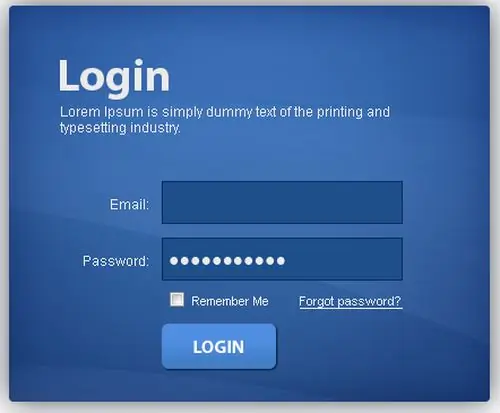
Необходимо е
Интернет браузър, данни за регистрация, платформа на сайта
Инструкции
Етап 1
В административния панел можете да извършвате почти всички действия, насочени към редактиране на основните параметри на дисплея на сайта. Тези опции включват редактиране на създадени публикации и страници, управление на дизайна на страници и показване на обща статистика. За всяка платформа влизането в администраторския панел се извършва по различни начини.
Стъпка 2
WordPress платформа. За да влезете в "администраторския панел", можете да вмъкнете следния ред в адресната лента на вашия браузър: https:// site domain / wp-login.php. Ще видите малък прозорец за въвеждане на данни за регистрация (вход и парола). Трябва да посочите потребителското име и паролата, които сте посочили при регистрация в тази система. След това щракнете върху бутона "Вход". Има един голям плюс в системата за удостоверяване на администратора на сайта на платформата WordPress: ако потребителското име или паролата са въведени неправилно, ще видите съобщение, което ще посочи елемента, който е посочен неправилно.
Стъпка 3
Започвайки с версия 3.0, в управлението на сайтове в платформата WordPress се появи едно подобрение - горният ред на менюто. Чрез този ред можете да извършвате няколко важни действия: преглед на коментари, редактиране на записи и т.н., както и влизане в административния панел. Щракнете върху първото меню и изберете „Панел“или „Конзола“(в зависимост от превода).
Стъпка 4
Joomla платформа. Принципът е почти същият като при WordPress. Поставете следния ред в адресната лента: https:// домейн на сайта / администратор и натиснете Enter. Ще видите прозорец за вход и парола. Входът за всички потребители на тази платформа е един и същ - администратор и трябва да въведете вашата лична парола.
Стъпка 5
Drupal платформа. Тази система има собствено класиране за потребители и администратор. Връзките, които както потребителите, така и администраторите могат да следват, са почти еднакви:
- за потребителя https:// домейн на сайта /? q = потребител или https:// домейн на сайта / потребител;
- за администратора






